L'effet Remplissage de texture vous permet de remplir un calque ou une sélection avec un motif sélectionné.


Paramètres de remplissage :
Méthode. Sélectionnez une méthode de superposition de texture dans la liste déroulante :
Répétition
Réflexion
Aléatoire
Alignement
Mode de fusion. Choisissez une méthode de fusion de la texture avec le calque traité. Le logiciel propose 27 modes de fusion. Vous pouvez en savoir plus ici.
Opacité (1-100). La transparence de la texture par rapport aux couleurs d'arrière-plan. Plus la valeur est faible, plus les couleurs de remplissage sont pâles et plus l'interaction avec les couleurs d'arrière-plan est forte.
Échelle (10-400). La taille du motif de texture.
Décalage horizontal (0-100). Le décalage de remplissage horizontal.
Décalage vertical (0-100). Le décalage de remplissage vertical.
Angle (-180..180). L'angle de rotation de la texture.
La Bibliothèque de textures contient toutes les textures disponibles.
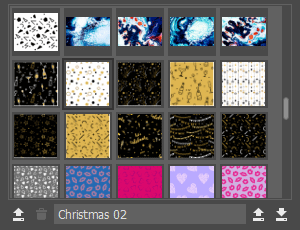 Bibliothèque de textures
Bibliothèque de textures
Sous la liste des textures, il y a les éléments suivants (pour les textures personnalisées) :
Ajouter une texture  . Chargez une image à utiliser comme texture.
. Chargez une image à utiliser comme texture.
Supprimer la texture  . Supprimez la texture utilisateur sélectionnée de la bibliothèque.
. Supprimez la texture utilisateur sélectionnée de la bibliothèque.
Nom de la texture. Cliquez sur le champ pour le rendre modifiable, entrez un nouveau nom de texture et appuyez sur Entrée pour l'appliquer.
Importer une bibliothèque  . Chargez une bibliothèque de textures à partir d'un disque (fichier .brush_textures).
. Chargez une bibliothèque de textures à partir d'un disque (fichier .brush_textures).
Exporter la bibliothèque  . Enregistrez une bibliothèque de textures dans un fichier .brush_textures.
. Enregistrez une bibliothèque de textures dans un fichier .brush_textures.
Si la case à cocher Zone d'aperçu fixe est activée, les changements de paramètres sont affichés dans la petite zone délimitée par la ligne en pointillé. Lorsque la case à cocher est désactivée, les modifications sont appliquées à la zone visible dans la fenêtre d'image.
Cliquez sur Paramètres par défaut pour restaurer les valeurs par défaut.
Cliquez sur OK pour appliquer toutes les modifications et fermer la boîte de dialogue.
Cliquez sur Annuler pour fermer la boîte de dialogue sans appliquer de modifications.
